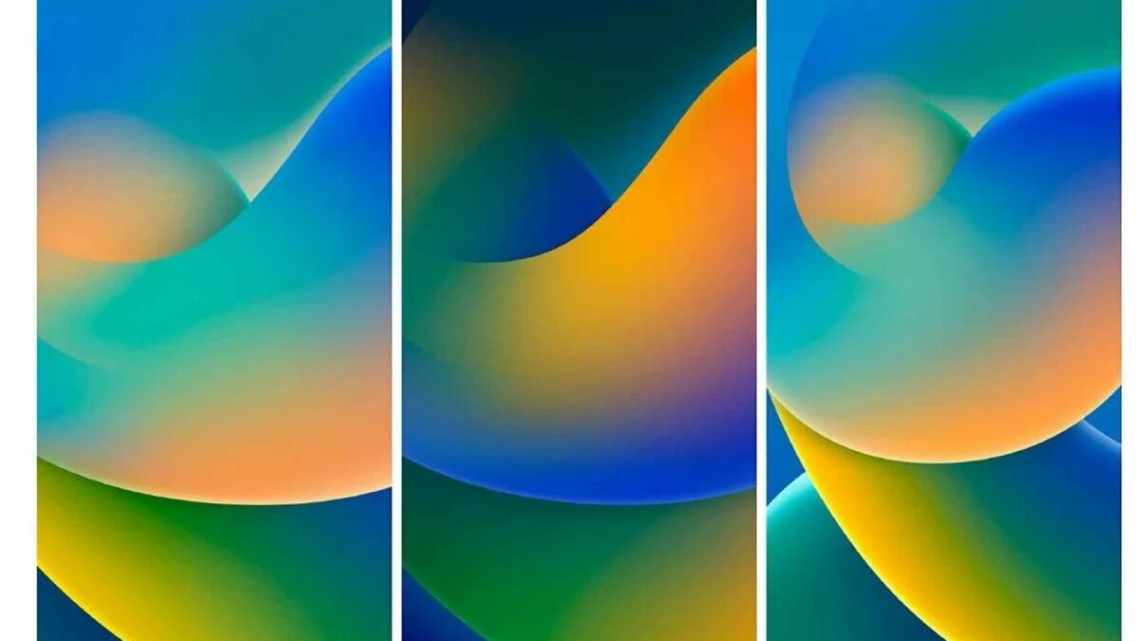Вчора Apple випустила версію iOS 10.3.2, в якій були виправлені багато помилок і поліпшена система безпеки при використанні пристроїв iPhone або iPad. Якщо вам необхідно встановити iOS 10.3.2 і в цьому вам потрібна допомога, дотримуйтеся нашої покрокової інструкції, яка представлена нижче.
Сумісність пристроїв з iOS 10.3.2
Оновлена версія iOS 10 надається безкоштовно і сумісна з наступними iOS пристроями:
- iPhone 5, iPhone 5s, iPhone 5c, iPhone SE, iPhone 6, iPhone 6 Plus, iPhone 6s, iPhone 6s Plus, iPhone 7, iPhone 7 Plus
- 7-inch iPad Pro, 12.9-inch iPad Pro, iPad Air 2, iPad Air, iPad 4, iPad mini 4, iPad mini 3, iPad mini 2
- iPod Touch 6th generation
Зробіть резервну копію iOS
Перш ніж оновитися до останньої версії iOS, завжди рекомендується робити резервну копію системи вашого пристрою. Слід врахувати, що якщо увімкнути шифрування при резервному копіюванні через програму iTunes, то разом зі звичайними користувальницькими даними також будуть зберігатися і його паролі від різних програм.
Резервну копію вашого iOS пристрою можна створити або через програму iTunes, або через сервіс iCloud. Якщо потрібна допомога у створенні резервної копії, то всі необхідні інструкції вказані нижче:
- Як зробити резервну копію за допомогою iCloud або iTunes
Примітка: Так як в даному випадку ми маємо справу з основним оновленням iOS, то я рекомендую проводити оновлення тільки в тому випадку, коли у вашому розпорядженні буде достатня кількість часу для проведення процедури відновлення вашого iOS пристрою, якщо по ходу оновлення проявиться проблема «цегли» - стан нескінченного перезавантаження пристрою, про яку вже повідомляли деякі користувачі.
Попередження для користувачів «зламаного» пристрою
Золоте правило джейлбрейкера - залишатися на тій же версії прошивки для збільшення шансів проведення джейлбрейка вашого iOS пристрою. Інструменти злому iOS 10.3.2 поки знаходяться в розробці.
Як встановити iOS 10.3.2 на iPhone або iPad бездротовим способом «по повітрю»
Перед тим як приступити до скачування оновлення, рекомендуємо під'єднати пристрій до зарядника, щоб уникнути його раптового вимикання під час оновлення прошивки. Залежно від навантаження на сервери Apple і від швидкості вашого інтернет-з'єднання, саме оновлення може зайняти від декількох хвилин до однієї години. Рекомендуємо проводити оновлення через свою мережу Wi-Fi, щоб не платити за вихід в інтернет через провайдера мобільних послуг зв'язку.
Після приєднання до мережі Wi-Fi запустіть програму «Параметри» та відкрийте панель «Загальні» > «Оновлення ПЗ». Система iOS автоматично визначить наявність оновлень і проінформує вас від готовності завантажити оновлену версію iOS 10.
Примітка: Якщо ви хочете залишити джейлбрейк, проведіть оновлення системи через додаток iTunes, а не через вбудований механізм оновлень самого пристрою, так як саме при останньому способі оновлення найчастіше виникають різного роду проблеми при проведенні джейлбрейка.
Натисніть кнопку «Завантажити та встановити», щоб розпочати оновлення. Поки скачується оновлення, рекомендуємо зайнятися чим завгодно, але не своїм iOS пристроєм. Після завантаження оновлення пристрій дасть вам знати про те, що він готовий до його встановлення. Знову проходимо по відомому шляху: Параметри > Загальні > Оновлення ПЗ і натисніть кнопку Встановити, щоб встановити пристрій iOS 10.3.2.
У разі недостатності вільного місця в пам'яті пристрою для бездротового оновлення, рекомендується провести оновлення через додаток iTunes, використовуючи рекомендації, перераховані нижче.
Як встановити iOS 10.3.2 на iPhone або iPad через додаток iTunes
Якщо на ваш пристрій не можна встановити оновлення iOS 10.3.2 бездротовим способом, це можна зробити шляхом скачування файлу прошивки iOS 10.3.2 для свого пристрою і встановлення оновлення вручну через додаток iTunes.
Перш ніж приєднати пристрій до комп'ютера, переконайтеся, що ви використовуєте останню версію iTunes. У рядку меню системи виберіть рядок «Перевірка оновлень».
Після перевірки версії програми iTunes час звернути увагу на iOS-пристрій. Для цього виконайте такі дії:
Крок 1: Під'єднайте iOS-пристрій до комп'ютера USB-кабелем. Дочекайтеся повного запуску програми iTunes і появи в ньому піктограми вашого пристрою.
Крок 2: Виберіть свій пристрій ліворуч від піктограми iTunes Store у верхньому правому куті програми iTunes.
Крок 3: Виберіть «Перевірити оновлення» безпосередньо, не затискаючи Option або Shift. При наявності оновлення iOS 10.3.2 воно автоматично буде завантажено і встановлено на ваш пристрій.
Крок 4: Ви отримаєте повідомлення про наявність оновлення. Виберіть «Завантажити та встановити». Іноді потрібен час на розміщення відповідного файлу оновлення на всіх серверах Apple, тому якщо з'явиться повідомлення про те, що iOS версії 9.2.1 все ще є останньою версією, вам знадобиться завантажити відповідний вашому пристрою файл прошивки за посиланням, зазначеним у наступному кроці 5.
Крок 5: Рекомендуємо пропустити цей крок, якщо система виявила наявність оновлення iOS 10.3.2, як зазначено в пунктах 3 і 4 цього керівництва.
Завантажте відповідний файл прошивки з оновленням для свого пристрою [Слід врахувати, що розмір файлу може скласти близько 2.6 Гб, залежно від вашого iOS-пристрою]:
iPhone:
iOS 10.3.2 (iPhone 5 GSM): iPhone_4.0_32bit_10.3.2_14F89_Restore.ipsw
iOS 10.3.2 (iPhone 5 GSM+CDMA): iPhone_4.0_32bit_10.3.2_14F89_Restore.ipsw
iOS 10.3.2 (iPhone 5s GSM): iPhone_4.0_64bit_10.3.2_14F89_Restore.ipsw
iOS 10.3.2 (iPhone 5s GSM+CDMA): iPhone_4.0_64bit_10.3.2_14F89_Restore.ipsw
iOS 10.3.2 (iPhone 5c GSM): iPhone_4.0_32bit_10.3.2_14F89_Restore.ipsw
iOS 10.3.2 (iPhone 5c GSM+CDMA): iPhone_4.0_32bit_10.3.2_14F89_Restore.ipsw
iOS 10.3.2 (iPhone 6+): iPhone_5.5_10.3.2_14F89_Restore.ipsw
iOS 10.3.2 (iPhone 6): iPhone_4.7_10.3.2_14F89_Restore.ipsw
iOS 10.3.2 (iPhone 6s): iPhone_4.7_10.3.2_14F89_Restore.ipsw
iOS 10.3.2 (iPhone 6s Plus): iPhone_5.5_10.3.2_14F89_Restore.ipsw
iOS 10.3.2 (iPhone SE): iPhone_4.0_64bit_10.3.2_14F89_Restore.ipsw
iOS 10.3.2 (iPhone 7): iPhone_7_10.3.2_14F89_Restore.ipsw
iOS 10.3.2 (iPhone 7 Plus): iPhone_7Plus_10.3.2_14F89_Restore.ipsw
iPad:
iOS 10.3.2 (iPad 4 Wi-Fi): iPad_32bit_10.3.2_14F89_Restore.ipsw
iOS 10.3.2 (iPad 4 GSM): iPad_32bit_10.3.2_14F89_Restore.ipsw
iOS 10.3.2 (iPad 4 GSM_CDMA): iPad_32bit_10.3.2_14F89_Restore.ipsw
iOS 10.3.2 (iPad Air Wi-Fi): iPad_64bit_10.3.2_14F89_Restore.ipsw
iOS 10.3.2 (iPad Air Cellular): iPad_64bit_10.3.2_14F89_Restore.ipsw
iOS 10.3.2 (iPad Mini 2 Wi-Fi): iPad_64bit_10.3.2_14F89_Restore.ipsw
iOS 10.3.2 (iPad Mini 2 Cellular): iPad_64bit_10.3.2_14F89_Restore.ipsw
iOS 10.3.2 (iPad Air China): iPad_64bit_10.3.2_14F89_Restore.ipsw
iOS 10.3.2 (iPad Mini 2 China): iPad_64bit_10.3.2_14F89_Restore.ipsw
iOS 10.3.2 (iPad Mini 3 Wi-Fi): iPad_64bit_TouchID_10.3.2_14F89_Restore.ipsw
iOS 10.3.2 (iPad Mini 3 Cellular): iPad_64bit_TouchID_10.3.2_14F89_Restore.ipsw
iOS 10.3.2 (iPad Mini 3 China): iPad_64bit_TouchID_10.3.2_14F89_Restore.ipsw
iOS 10.3.2 (iPad Air 2 Wi-Fi): iPad_64bit_TouchID_10.3.2_14F89_Restore.ipsw
iOS 10.3.2 (iPad Air 2 Cellular): iPad_64bit_TouchID_10.3.2_14F89_Restore.ipsw
iOS 10.3.2 (iPad Mini 4 Wi-Fi): iPad_64bit_TouchID_10.3.2_14F89_Restore.ipsw
iOS 10.3.2 (iPad Mini 4 Cellular): iPad_64bit_TouchID_10.3.2_14F91_Restore.ipsw
iOS 10.3.2 (iPad Pro Wi-Fi): iPadPro_12.9_10.3.2_14F89_Restore.ipsw
iOS 10.3.2 (iPad Pro Cellular): iPadPro_12.9_10.3.2_14F89_Restore.ipsw
iOS 10.3.2 (iPad Pro 9.7 Wi-Fi): iPadPro_9.7_10.3.2_14F89_Restore.ipsw
iOS 10.3.2 (iPad Pro 9.7 Cellular): iPadPro_9.7_10.3.2_14F89_Restore.ipsw
iOS 10.3.2 (iPad 5 Cellular): iPad_6,11_iPad_6,12_10.3.2_14F90_Restore.ipsw
iOS 10.3.2 (iPad 5 Wi-Fi): iPad_6,11_iPad_6,12_10.3.2_14F90_Restore.ipsw
iPod Touch:
iOS 10.3.2 (iPod touch 6G): iPodtouch_10.3.2_14F89_Restore.ipsw
Примітка: При скачуванні файлу прошивки через браузер Safari необхідно вимкнути функцію автоматичної розпаковки файлу або використовувати для цих цілей браузери Chrome або Firefox.
Для вибору правильного посилання перевірте на задній кришці пристрою номер його моделі.
Після завершення завантаження натисніть клавішу Option (Mac) або Shift (Windows) і клацніть за параметром «Перевірити наявність оновлень». Важливо: Виберіть «Перевірити наявність оновлень», а не «Відновити iPhone», щоб уникнути повного відновлення вашого пристрою та проведення на ньому повного процесу налаштування з нуля.
Крок 6: Після цього ви отримаєте повідомлення про те, що додаток iTunes проведе оновлення вашого iPhone/iPad/iPod touch до версії iOS 10 і підтвердження оновлення у Apple. Натисніть кнопку «Оновити».
Крок 7: Потім з'явиться повідомлення про наявність оновлення iOS 10. Виберіть «Next». Потім натисніть кнопку «Agree», тим самим погоджуюся з умовами надання даного ПЗ.
Крок 8: Потім програма iTunes завантажить файл прошивки. Після завершення скачування програма проведе обробку файлу, його перевірку, розпакування ПЗ, підготує ваш пристрій до встановлення оновлення і проведе установку.
Крок 9: Не від'єднуйте ваш пристрій від комп'ютера до завершення процесу встановлення оновлення. Встановлення оновлення може зайняти кілька хвилин. Ваш пристрій оновиться до версії iOS 10.3.2 і буде перезапущено один або два рази в ході даного процесу. Після закінчення успішного процесу оновлення ви побачите вітальне вікно «Привіт» на екрані пристрою. Далі дотримуйтеся інструкцій на екрані.
Напишіть у коментарях, як пройшов процес оновлення. Якщо вам потрібна допомога або виникнуть питання, не соромтеся ставити їх там же.